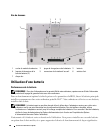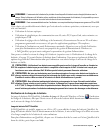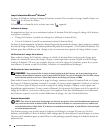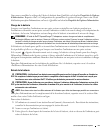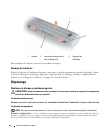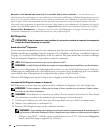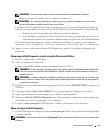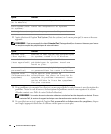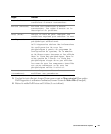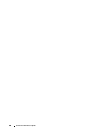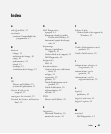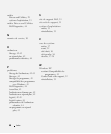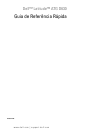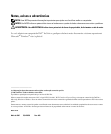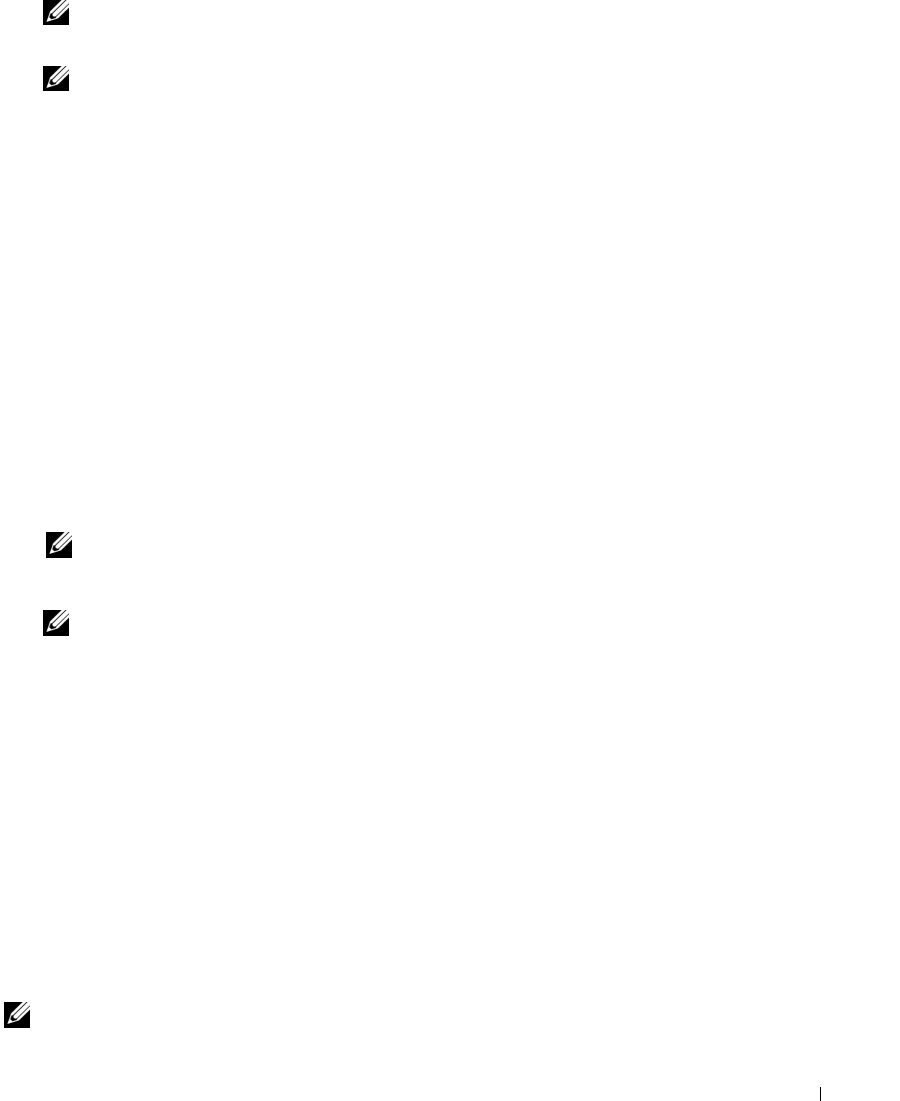
Guide de référence rapide 45
REMARQUE : Avant de tenter l'option suivante, vous devez arrêter complètement l'ordinateur.
– Maintenez enfoncée la touche <Fn> en allumant l'ordinateur.
REMARQUE : Si un message apparaît pour indiquer qu'aucune partition de diagnostic n'a été trouvée,
lancez Dell Diagnostics depuis le média Drivers and Utilities.
L'ordinateur lance l'évaluation du système de préamorçage avec une série de diagnostics intégrés qui
effectue un test préalable de la carte système, du clavier, de l'écran, de la mémoire, du disque dur, etc.
• Répondez à toutes les questions qui s'affichent pendant l'évaluation.
• Si des défaillances sont détectées lors de l'évaluation système avant amorçage, notez le ou les
codes d'erreur et reportez-vous à la section «Prendre contact avec Dell» dans votre
Guide d'utilisation
.
Si l'évaluation de préamorçage du système se déroule sans problème, le message suivant apparaît :
«
Booting Dell Diagnostic Utility Partition.Press any key to continue
».
4
Appuyez sur une touche pour démarrer Dell Diagnostics à partir de la partition de diagnostics du
disque dur.
Démarrage de Dell Diagnostics à partir du média Drivers and Utilities
1
Insérez le
média
Drivers and Utilities
.
2
Arrêtez et redémarrez l'ordinateur.
Lorsque le logo DELL s'affiche, appuyez immédiatement sur <F12>.
REMARQUE : Si vous attendez trop longtemps et que le logo du système d'exploitation apparaît, patientez
jusqu'à ce que le bureau de Microsoft
®
Windows
®
s'affiche ; éteignez alors votre ordinateur et faites une
nouvelle tentative.
REMARQUE : Les étapes suivantes ne modifient la séquence d'amorçage qu'une seule fois. Au démarrage
suivant, l'ordinateur traitera l'ordre des périphériques de démarrage comme indiqué dans le programme de
configuration du système.
3
Quand la liste des périphériques d'amorçage apparaît, sélectionnez
CD/DVD/CD-RW
et appuyez sur
<Entrée>.
4
Sélectionnez l'option
Boot from CD-ROM
sur le menu qui apparaît et appuyez sur <Entrée>.
5
Ta p ez
1
pour démarrer le menu et appuyez sur <Entrée> pour poursuivre.
6
Sélectionnez
Run the 32 Bit Dell Diagnostics
dans la liste numérotée. Si plusieurs versions apparaissent,
sélectionnez la version correspondant à votre ordinateur.
7
Lorsque le
menu principal
de Dell Diagnostics s'affiche, sélectionnez le test à effectuer.
Menu principal de Dell Diagnostics
1
Une fois Dell Diagnostics chargé et l'écran du
menu
principal
affiché, cliquez sur le bouton correspondant
à l'option souhaitée.
REMARQUE : Il est recommandé de choisir Test System (Test du système) pour effectuer un test complet de votre
ordinateur.